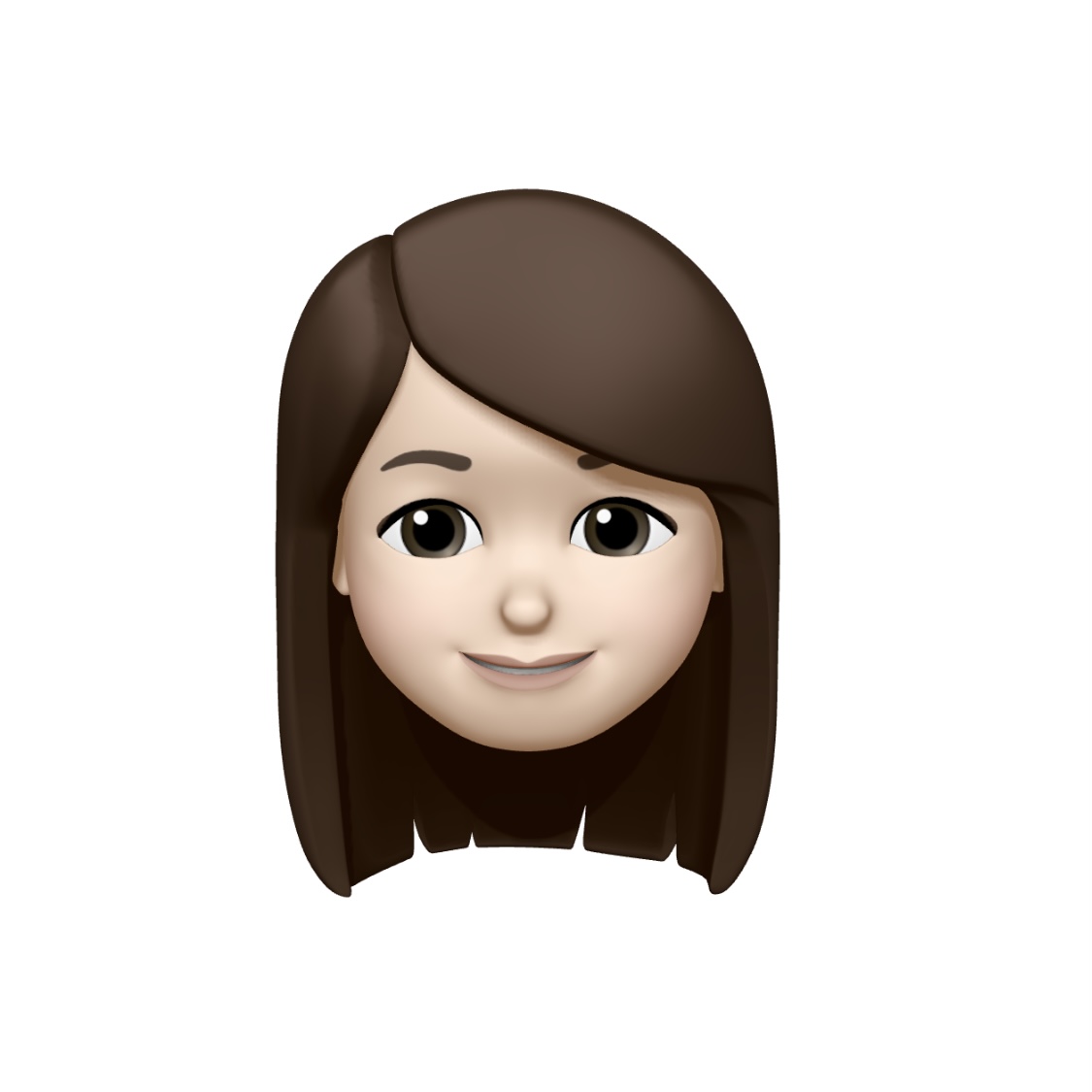아나콘다 가상 환경
아나콘다를 사용하면 아나콘다에 가상환경을 만들고 그 가상환경 속에 원하는 패키지를 쉽게 설치, 삭제할 수 있어 독립적인 가상 개발환경을 만들 수 있고 관리가 쉬움.
가상 환경 만들기
conda create -n 가상환경이름 python=파이썬버전
활성화 / 비활성화 / 가상 환경 목록 보기
활성화
conda activate 가상환경이름
비활성화
conda deactivate가상 환경 목록 보기
conda info --envs
가상 환경 구성
위에서 만든 가상 환경을 활성화 해준 뒤 구성해줘야 한다.
tensorflow
pip install tensorflowm1의 경우

위와 같은 오류가 발생해 아래와 같이 작업했다.
- tensorflow 설치에 필요한 패키지를 설치
conda install absl-py astunparse gast google-pasta grpcio h5py=2.10.0 ipython keras-preprocessing numpy=1.19.5 opt_einsum pip=20.2.4 protobuf python-flatbuffers scipy tensorboard tensorflow-estimator termcolor typeguard typing_extensions wheel wrapt

2. Tensorflow 설치
pip install --upgrade --force --no-dependencies https://github.com/apple/tensorflow_macos/releases/download/v0.1alpha3/tensorflow_macos-0.1a3-cp38-cp38-macosx_11_0_arm64.whl https://github.com/apple/tensorflow_macos/releases/download/v0.1alpha3/tensorflow_addons_macos-0.1a3-cp38-cp38-macosx_11_0_arm64.whl
아래의 링크를 참고했다.
https://c-juhwan.github.io/posts/m1-tensorflow-installation/
- 설치 확인
python3 -c "import tensorflow as tf; print(tf.reduce_sum(tf.random.normal([1000, 1000])))"tf.Tensor(-771.1804, shape=(), dtype=float32) 형태로 나오면 import 하고 실행하는데 성공한 것이다.

설치가 잘 되었는지 다시 한 번 확인하기 위해 해당 가상 환경에서 jupyter를 실행 후 .h5 모델을 불러왔다.

잘 되는 것을 확인할 수 있었다.
Konlpy
Konlpy를 설치하기 위해서는 JDK, Jpypye이 있어야 하므로 이를 먼저 설치했다.
아직까지(2021/7/5 기준) m1은 Zulu Open JDK의 arm64용 15버전만 Konlpy가 실행된다고 한다. 그래서 현재 설치되어있는 JDK를 지우고 이를 설치해줬다.
아래의 링크를 참고했다.
https://www.gitmemory.com/issue/konlpy/konlpy/353/822000500
JDK 지우기
cd /Library/Java/JavaVirtualMachines 에서
sudo rm -rf 지울jdk.jdkZulu Open JDK 설치
https://www.azul.com/downloads/?version=java-15-mts&os=macos&architecture=arm-64-bit&package=jdk
Zulu Open JDK 설치 완료 후 zshrc를 열고
open ./.zshrcJAVA_HOME을 설정해줘야 한다.
# JAVA PATH
export JAVA_HOME=/Library/Java/JavaVirtualMachines/zulu-15.jdk/Contents/Home
export PATH=${PATH}:$JAVA_HOME/bin:JPype
pip install JPype1-py3
Konlpy
pip install konlpykonlpy 설치가 잘 되었는지 확인하기 위해 해당 가상 환경에서 jupyter를 실행 후 다음 코드를 실행해봤다.
warning이 뜨지만 그래도 결과가 나오는 것을 알 수 있었다.

Flask
pip install FlaskFlask 설치가 잘 되었는지 확인하기 위해 해당 가상 환경에서 jupyter를 실행 후 다음과 코드를 실행해봤다.


librosa
https://pypi.org/project/librosa/
conda install -c conda-forge librosaconda list 를 보면 잘 설치된 것을 알 수 있다.

기타
jupyter notebook
conda install jupyter notebookjupyter notebook 실행
jupyter notebookjupyter notebook 실행 중단
ctrl + c